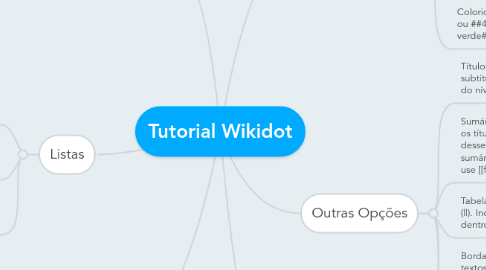
1. Informações Preliminares Básicas
1.1. Clicar no botão "Edit" ao pé da página.
1.2. Preencher o box "Short description of changes" para explicar o objetivo da edição.
1.3. Para visualizar a edição antes de salvar, clique no botão "Preview".
1.4. Para salvar utilize os botões "Save & Continue" ou "Save"
1.5. Cada usuário tem um tempo exclusivo de 15 minutos para editar.
2. Listas
2.1. Listas com "marcadores": Coloque antes de cada item um asterisco (*) e deixe um espaço em branco entre ele e o item.
2.2. Listas Numeradas: Coloque o caracter # (jogo da velha) antes de cada item.
2.3. Listas "definidas" (criadas por quem edita): Pode-se criar outros tipos de listas itemizadas, usando a seguinte sintaxe no início da linha: :a):
3. Links
3.1. Links Internos
3.1.1. Páginas Links (páginas existentes dentro deste Wikisite): insira o endereço na Web da página dentro de três colchetes. Se desejar, pode usar um "apelido" para a página, separando-o do endereço por um caractere | (barra vertical).
3.1.2. Links de palavras (âncoras): Para criar uma ancora dentro de um texto (palavra que funcione como link dentro desse texto), marque a palavra-âncora com o caractere #, seguido de um espaço em branco e coloque ambos entre colchetes, tanto quando for inserir esse link como quando desejar acessá-lo.
3.2. Links Externos
3.2.1. URLs (páginas da Web): Digite o endereço desejado, ou coloque entre colchetes e digite algo em seguida ara utilizar um nome "fantasia".
3.2.2. E-mails: Basta digitar o endereço do e-mail desejado.
4. Formatação
4.1. Negrito: **texto em negrito**
4.2. Itálico: //texto em itálico//
4.3. Itálico e Negrito: //**itálico e negrito**//
4.4. Sublinhado: __texto sublinhado__
4.5. Riscado: --texto riscado--
4.6. Sobrescrito: normal^^sobrescrito^^
4.7. Colorido: ##blue|texto com a cor azul predefinida## ou ##44FF88|texto com o código da cor predefinida verde##
5. Outras Opções
5.1. Títulos (cabeçalhos): Para obter títulos ou cabeçalhos (e respectivos subtítulos), use tantos sinais + (mais) quantos você desejar, dependendo do nível do título, deixando um espaço em branco entre o sinal + e o título.
5.2. Sumários ou índices (Table of contents): Para criar uma lista com todos os títulos e subtítulos do texto e ainda criar um link para cada um desses itens, use a tag [[toc]] em uma nova linha. Para localizar esse sumário na margem esquerda, use [[f<toc]]; para localizá-lo à direita, use [[f>toc]].
5.3. Tabelas: Pode-se criar tabelas simples usando pares de barras verticais (||). Inclusive, se você quiser aumentar o tamanho de uma só linha dentro da coluna, deverá usar dois (ou mais) pares de barra vertical.
5.4. Bordas para blocos de textos: Pode-se obter um ou mais blocos de textos enquadrados em bordas (“caixas”) iniciando esses blocos com um caractere > (sinal de “maior”), seguido de um espaço em branco entre o caractere e o início do texto a ser enquadrado.
5.5. Alinhamento horizontal do texto na página: Para obter o alinhamento de um texto, um parágrafo ou até uma simples linha na página, use as seguintes sintaxes (cada qual em uma nova linha):
5.5.1. [[<]] … [[/<]] alinhamento à esquerda [[>]] … [[/>]] alinhamento à direita [[=]] … [[/=]] alinhamento centralizado [[==]] … [[/==]] alinhamento justficado esquerda e direita)
